Mac Notes on sisäänrakennettu sovellus, jonka tarkoituksena on tehdä aivoriihistä, luetteloiden tekemisestä ja yleisestä muistiinpanosta mukavampaa ja helpompaa. Lukiolaisista ihmisille, joilla ei ole kynää ja paperia, mutta joka tarvitsee nopeasti puhelinnumeron, Notes on kätevä, mutta usein vajaakäyttöinen ohjelma. Tämä johtuu siitä, että kaikki eivät tiedä, kuinka muokattavissa se voi olla.
Mac Notes ei ole vain perustekstinkäsittelyohjelmisto, kuten Text Edit. Vaikka et voi luoda monimutkaisia asiakirjoja Notes-sovelluksella kuten Microsoft Wordin kaltaisella ohjelmalla, voit silti lisätä muistiinpanoihisi tehdäksesi muistiinpanojen tekemisestä perusteellisempaa kokemusta. Toisin sanoen muistiinpanot eivät ole vain sanojen muodossa; joskus ne ovat myös visuaalisia.
Onneksi Apple tunnisti tämän ja teki Mac Notesin tuomaan mukautettuja kuvia ja valokuvia suoraan muistiinpanoasiakirjaan.
Tuo kuvat Mac Notesiin
On olemassa muutamia tapoja tuoda kuvia muistiinpanoasiakirjaan. Aloita avaamalla sovellus. Se on telakassasi oleva keltainen muistilehtiö. Luo uusi muistiinpano napsauttamalla kynä- ja paperikuvaketta.
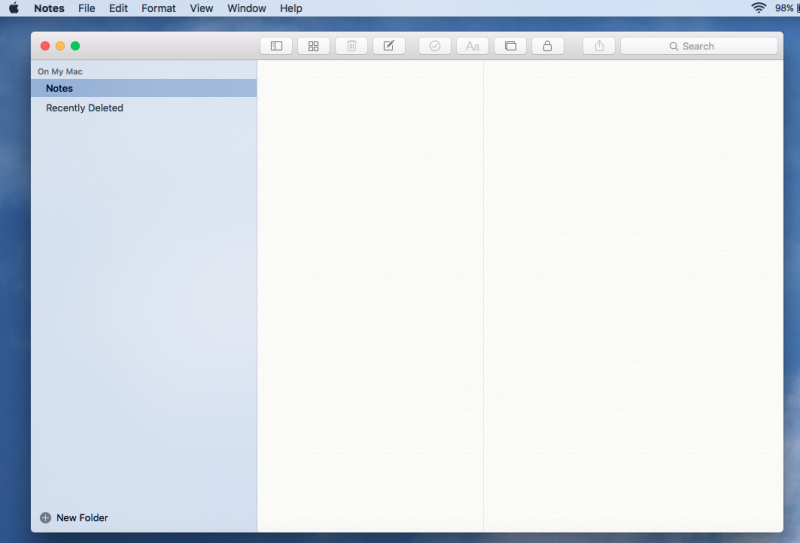
Raahaa ja pudota
Tämä on "laiska" tapa lisätä kuvia macOS-laitteesta.
- Napsauta Finder-ikkunassa tai työpöydällä kuvatiedostoja, jotka haluat tuoda.
- Vedä se Notes-asiakirjan tekstinsyöttökenttään.
Ota kuva
Jos käytät Mac Notesia iPhonesta tai iPadista, voit ottaa kuvan ja tuoda sen suoraan kamerastasi.
- Napauta mediapainiketta. Tämä kuvake näkyy kahtena suorakulmiona kerroksittain päällekkäin. Ylimmän suorakulmion päällä on ClipArt-vuori.
- Valitse Ota valokuva.
Valokuvakirjasto
Jos sinulla on kuva Photo Boothista tai se on tallennettu valokuvakirjastoosi, voit käyttää kuvaa Mac Notesista.
- Napsauta mediapainiketta.
- Mediapaneeli tulee näkyviin ja näyttää tallennetut kuvat.
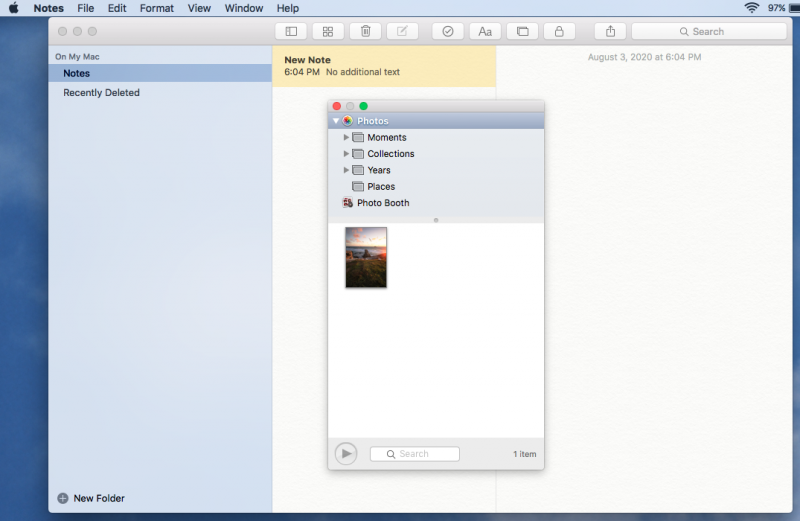
- Kaksoisnapsauta kuvaa, jonka haluat lisätä.
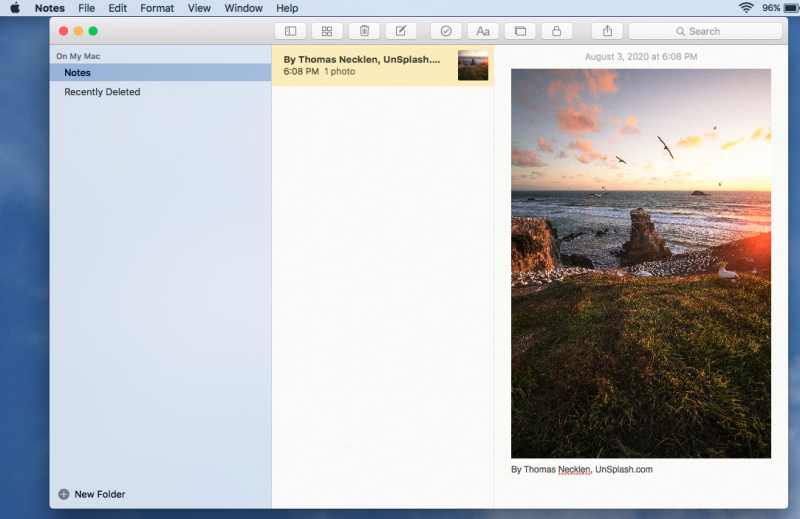
Jos sinun on muutettava lisätyn kuvan kokoa, napsauta kuvaa hiiren kakkospainikkeella (ctrl + napsautus), jolloin sinulle annetaan mahdollisuus pienentää tai suurentaa kuvaa.
Sen lisäksi, että voit lisätä mukautettuja kuvia Mac Notesiin, voit myös lisätä videota ja ääntä sekä muita liitteitä (esimerkiksi PDF-tiedostoja). Yllä olevat säännöt koskevat näiden muiden mediamuotojen lisäämistä.
Näytä huomautuksen liitteet
Voit tarkastella muistiinpanoasiakirjan liitteitä napsauttamalla neljän pienen neliön kuvaketta. Se vie sinut liitenäkymään, jossa voit tarkistaa kaiken, mitä olet tuonut muistiinpanoon.
Luo muistiinpanokansio
Jos olet luomassa Mac Notes -mestariteosta, jossa on kuvia ja liitteitä, sinun kannattaa harkita organisaatiosi tehostamista sijoittamalla se kansioon. Tämä ei ainoastaan auta sinua järjestämään luokan muistiinpanoja – jos käytät Mac Notesia tähän tarkoitukseen – se myös vähentää vahingossa tapahtuvien muutosten mahdollisuuksia.
- Luo uusi muistiinpanokansio siirtymällä kohtaan Tiedosto > Uusi kansio.
- Sivupaneeli työntyy ulos vasemmalta. Täytä kansion nimi.
- Napsauta ja vedä muistiinpano uuteen luomaasi kansioon.
Avaa ja lukitse muistiinpano
Jos sinulla on jostain syystä vaikeuksia lisätä mediaa muistiinpanoihisi, olet ehkä vahingossa lukinnut sen tekemästä lisämuutoksia. Napsauta lukkokuvaketta avataksesi muistiinpanon lukituksen. Kirjoitan "vahingossa" löyhästi, koska muistiinpanon lukituksen määrittämiseksi sinun on itse asiassa luotava salasana itse muistiinpanolle.
- Joko mene Tiedosto > Lukitse tämä muistiinpano tai napsauta lukkokuvaketta.
- Ponnahduslomake pyytää sinua luomaan muistiinpanolle yksilöllisen salasanan ja liittämään mukaan salasanavihjeen.
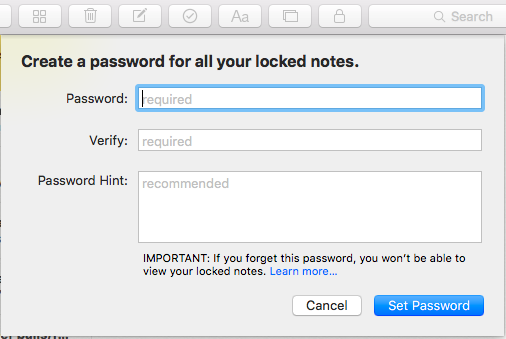
- Kun olet valmis, napsauta Luo salasana.
Tiivistettynä
Sinun ei enää tarvitse mennä kauas etsiäksesi muistiinpanoohjelmaa, jos olet Mac-käyttäjä. Mac Notesin käyttöliittymä ei ehkä ole maailman hienoin asia, mutta toiminto painaa muodon; sitä on helppo käyttää, ja voit liittää tekemiisi muistiinpanoihin kuvia ja muuta mediaa. Apple ei kehitä kömpelöitä sisäänrakennettuja sovelluksia – subjektiivinen lausunto, vaan havainto. Ohjelmien toiminta voi olla rajoitettua, mutta ne tarjoavat Mac-käyttäjille täydellisen aloituspaketin.